【摘要】:1 打开本节素材文件“素材\第03章\实例058\总成本费用估算表.xlsx”,选择B3单元格,打开“设置单元格格式”对话框,切换至“边框”选项卡,选择边框线条样式,单击斜线边框按钮,如图3-60所示。

技巧介绍:小会正在为工作表添加斜线表头,以区分单一单元格中需要区分的数据,该怎样为单元格绘制斜线表头呢?
1 打开本节素材文件“素材\第03章\实例058\总成本费用估算表.xlsx”,选择B3单元格,打开“设置单元格格式”对话框,切换至“边框”选项卡,选择边框线条样式,单击斜线边框按钮,如图3-60所示。
2 在B3单元格中输入“达产年份”文本内容,按住【Alt+Enter】组合键实现自动换行,继续输入“项目”文本内容,选择B3单元格,在“对齐方式”选项组中单击“左对齐”按钮,将鼠标定位至“达产年份”文本左侧,通过键入空格,调整文本至合适的位置,完成斜线表头的制作,如图3-61所示。
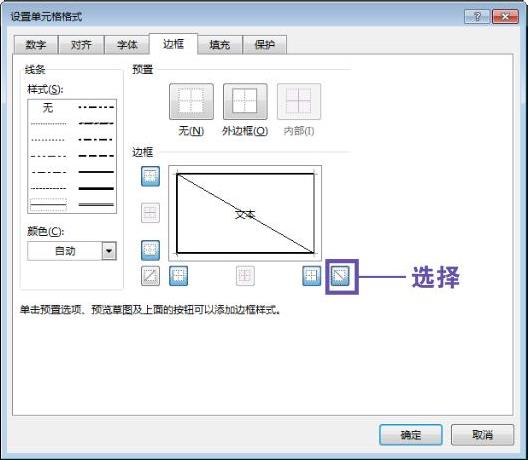
图3-60 选择斜线边框
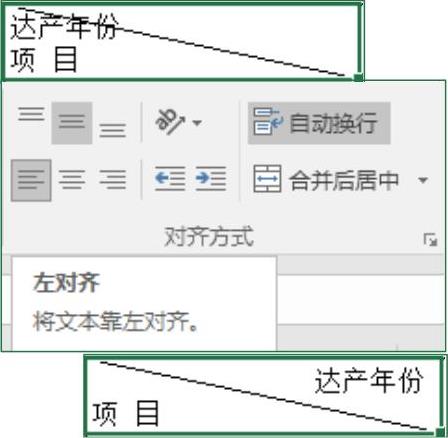
图3-61 输入表头文本
技巧拓展(www.daowen.com)
利用插入形状的功能,可以在工作表中绘制斜线表头。
a.选择“插入”选项卡,在“插图”选项组中,单击“形状”下拉按钮,选择“直线”形状,在B3单元格中绘制直线,如图3-62所示。
b.选择绘制的直线,选择“格式”选项卡,在“形状样式”下拉列表中单击“形状轮廓”下拉按钮,设置直线颜色为“黑色,文字1”,如图3-63所示,在B3单元格中输入表头文本内容,并调整文本位置即可。
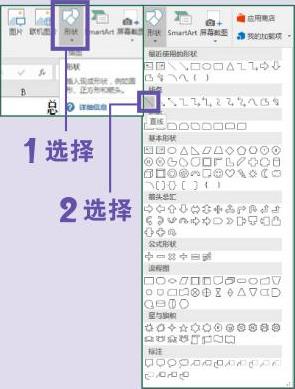
图3-62 绘制直线
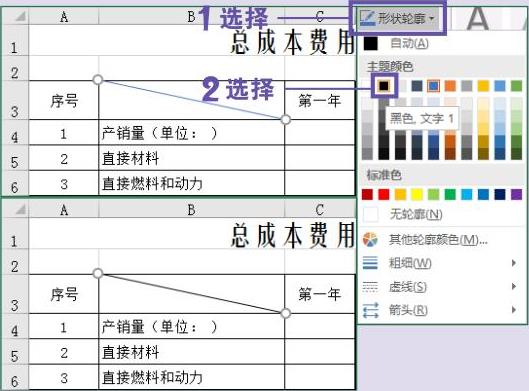
图3-63 设置形状轮廓
免责声明:以上内容源自网络,版权归原作者所有,如有侵犯您的原创版权请告知,我们将尽快删除相关内容。
有关高效能人士的Excel财务管理300招的文章





